최고의 Xbox 무선 헤드셋 EQ 설정 : 완벽한 사운드로 다이얼 최고의 Xbox 무선 헤드셋 EQ
최고는 무엇입니까 Xbox 무선 헤드셋 EQ 설정? 사실, 당신에게 좋은 소리는 전적으로 주관적이며 사람마다 다를 것입니다. 그러나 다른 사용자의 이퀄라이저 설정을 샘플링하여 작동하는지 확인하는 것은 결코 아프지 않습니다.
Xbox 무선 헤드셋의 사운드와 제공되는 놀라운 가치에 진정으로 감명을 받았지만, 주식 '게임'프로필은 압도적으로베이스가 무거 우며 많은 경쟁에서 중요한 고음과 중음을 흐릿하게 만드는 경향이 있습니다. 멀티 플레이어 게임.
그렇다고 저음을 완전히 제거하고 싶다는 뜻은 아닙니다. Xbox 무선 헤드셋은 올바른 캔을 착용했을 때 게임 오디오를 재미있게 경험할 수있는 고막 흔들림 폭발을 재현하는 데 탁월한 역할을합니다.
- Xbox 시리즈 X 대 Xbox 시리즈 S: 어떤 Xbox가 나에게 적합합니까?
- 최고의 Dolby Atmos Xbox Series X 게임: 차이를 들어
- 최고의 Xbox Series X 헤드셋: 귀 치료
또한 공간 오디오를 최대한 활용하는 Xbox 무선 헤드셋 EQ를 선택하고 싶습니다. Xbox 시리즈 X 과 Xbox 시리즈 S,이를 지원하는 게임에 수직 성을 추가하는 데 도움이되며 일반적으로 주변에서 오는 것처럼 들리게합니다.
개인적으로 '밸런스드'설정에서 DTS Headphone : X를 선택했지만, DTS Headphone : X가 더 선명하고 실감 나는 서라운드 사운드 효과를 제공하는 것처럼 느껴집니다. 아래의 EQ 설정은 돌비 아트 모스 및 Windows Sonic. DTS Headphone : X는 라이선스에 대한 일회성 결제가 필요하지만 Xbox 무선 헤드셋과 함께 XNUMX 개월 동안 Dolby Atmos를 무료로 사용할 수 있습니다. 윈도우 소닉 Xbox 및 PC 사용자에게도 기본적으로 무료입니다.
다시 말하지만,이 EQ 설정이 귀에 딱 맞지 않을 수도 있지만 그럼에도 불구하고 자신에게 맞는 사운드를 다이얼링하는 데 도움이되는 훌륭한 시작점이되어야합니다. 또한 EQ가 어떻게 작동하는지 설명하여 적절하게 조정할 수 있습니다.
Xbox 액세서리 앱으로 이동
Xbox 무선 헤드셋 EQ를 조정하려면 Xbox 액세서리 앱을 열고 Xbox 무선 헤드셋 사진 (켜고 연결되었을 때 표시됨)을 강조 표시 한 다음 '구성'을 선택해야합니다. Game, Heavy Bass, Movie, Music 및 Speech를 포함하여 선택할 수있는 스톡 EQ 설정의 선택이 있지만 우리는 우리 자신을 사용자 정의하고 싶습니다.
EQ를 사용자 정의한 후에는 사전 설정 사이를 앞뒤로 이동할 때주의하십시오. 사전 설정 중 하나로 다시 변경하면 Xbox 액세서리 앱이 사용자 정의 프로필을 저장하지 않기 때문입니다.
최고의 Xbox 무선 헤드셋 EQ
귀에 가장 좋은 사운드 인 Music EQ를베이스로 시작하여 하단 주파수를 크게 줄이고 중음과 고음의 균형을 맞추고 싶습니다. 전화 걸기 설정을 보려면 아래 그림을 확인하십시오.
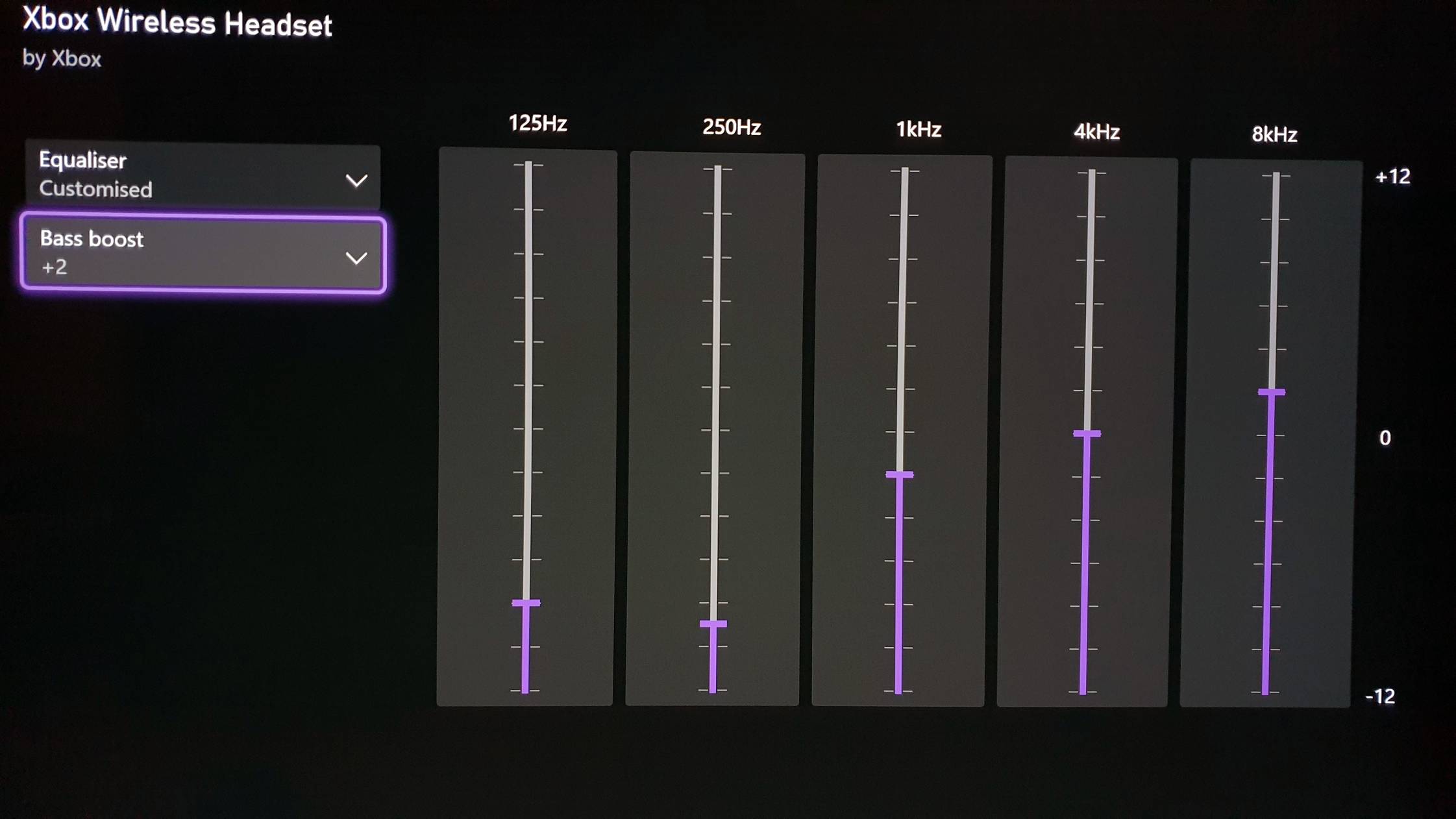
다양한 슬라이더가 무엇을 의미하는지 궁금하다면 여기에 가능한 가장 간단한 용어로 간단히 분석해 보겠습니다.
125Hz 슬라이더는 저음 설정으로 가장 잘 설명 될 수 있습니다. 이를 위아래로 조정하면 Xbox 무선 헤드셋의 저음이 얼마나 영향력이 있는지에 상당한 차이를 제공 할 수 있으며,이를 끝까지 크랭크하면 말 그대로 고막이 흔들릴 수 있습니다. 매우 펀치감있는 저음을 갖는 것이 매우 만족 스럽지만 나머지 중요한 사운드를 압도 할 수 있으므로 하단에서 XNUMX 번의 클릭을 선택했습니다.
250Hz 슬라이더는 사운드에 탁한 느낌을 주지만 공허하거나 얕은 느낌을 멈출 수 있습니다. 이것은 Xbox 무선 헤드셋이 약간 어려움을 겪는 영역입니다. 마치 250Hz가 너무 높으면 실제로 음질에 부정적인 영향을 미칩니다. 하단에서 세 번의 클릭으로 떨어지는 것이 이상적인 적합 함을 발견했습니다.
1kHz 슬라이더는 미드 레인지 사운드를 관리합니다. 우리는이 두 번의 클릭을 기본값 인 0에서 낮추기로 선택했습니다. Xbox 무선 헤드셋은 주로 저음 주파수에 맞게 조정되었으므로 약간 미미하는 것이 가장 좋습니다.
더 높은 주파수 (4kHz 및 8kHz)의 경우 더 높은 피치의 고조파를 처리하고 오디오에 밝기를 추가합니다. 우리는 특히이 두 슬라이더를 조정하는 데 많은 시간을 투자하여 고음을 더 많이 잘라내도록 도와 주었지만 종종 귀에 너무 날카로운 소리가 들리는 것을 발견했습니다. 우리는 4kHZ 설정을 기본값 0으로 남겨두고 8kHZ 설정을 두 번의 클릭으로 푸시했습니다.
Xbox 액세서리 앱에는 저음 부스트 옵션도 있습니다.이 캔이 얼마만큼의 저가형 캔을 소집 할 수 있는지 고려하면 불필요 해 보일 수 있습니다. 그러나 2+의베이스 부스트는 결과적으로 다른 모든 것을 익사시키지 않고 사운드에 약간 더 따뜻함을 제공하는 데 도움이되었습니다.
모든 장르에 적합
우리는 이것이 모든 장르의 게임에 가장 적합한 Xbox 무선 헤드셋 EQ 설정이라고 생각합니다. 다음과 같은 경쟁 타이틀을 플레이하는 경우 콜 오브 듀티 : 워존 모든 발소리를 듣는 것이 중요한 경우 고주파 슬라이더를 조금 더 높이고베이스 부스트를 완전히 제거하는 것이 좋습니다. 하지만이 이퀄라이저로 우리가 가장 좋아하는 Xbox 시리즈 X 게임 풍부하고 생생하며 섬세하게 들렸습니다.
Dolby Atmos를 선택하면 Xbox 액세서리 앱에서 사용자 지정 EQ보다 선택한 EQ가 스택되므로 Dolby Atmos 앱에서 플랫 EQ를 선택하거나 다음과 같이 추가로 조정해야합니다. 소리가 바뀝니다.
EQ 설정을 미세 조정하는 가장 좋은 방법은 슬라이더가 사운드를 형성하는 방식을 듣는 것입니다. 스포티 파이 (구독이있는 경우) 및 Xbox 액세서리 앱을 동시에 사용할 수 있습니다. 그런 다음 Xbox 가이드에서 노래를 건너 뛰고 다양한 슬라이더를 조정하면서 즉석에서 변경할 수 있습니다.
이 Xbox 무선 헤드셋 EQ가 작동하기를 바라며 제대로 들리지 않으면 예상 할 수 있음을 기억하십시오. 사람마다 소리가 다르게 들리지만, 이것이 여러분에게 가장 적합한 Xbox 무선 헤드셋 EQ를 찾는 데 도움이되기를 바랍니다.

